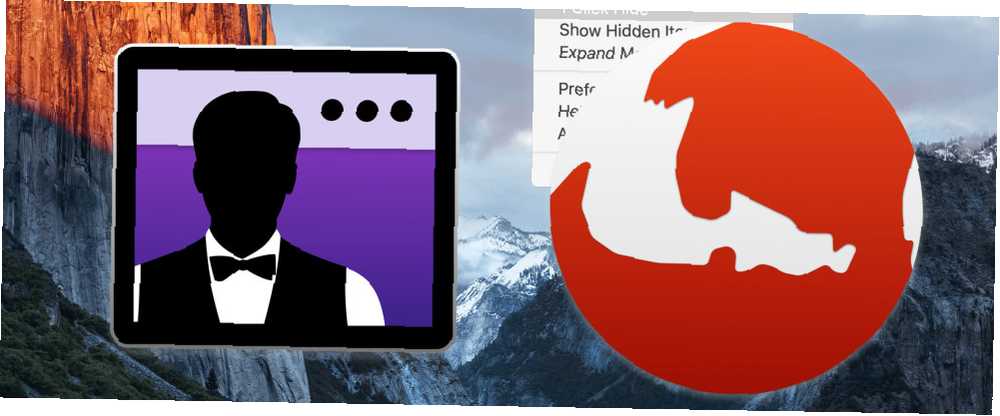
Mark Lucas
0
4228
206
Parte del atractivo de usar una Mac es lo bien que se ve todo, pero nada hace que OS X se vea abarrotado más rápido que los iconos de la barra de menú. Estos aparecen en la esquina superior izquierda y, por alguna razón, Apple no ofrece una forma real de administrarlos de forma predeterminada.
El Capitan es una mala noticia para muchas personalizaciones de Mac El Capitan significa el fin de los temas de Mac y ajustes profundos del sistema El Capitan significa el fin de los temas de Mac y ajustes profundos del sistema Si te gusta personalizar tu Mac, Yosemite podría ser la última versión de OS X que Funciona para ti. Y eso es muy malo. , pero cualquiera a quien le guste reducir el desorden en la barra de menú todavía está en muy buena forma.
Aquí hay algunas herramientas y consejos para la gestión de la barra de menús: enseguida dominará su barra de menús..
Puede organizar (algunos) iconos del sistema de forma predeterminada
No todo el mundo lo sabe, pero puede organizar los iconos de la barra de menús que vienen con su Mac sin ningún software de terceros: solo mantenga presionado el botón mando tecla, luego haga clic y arrastre los iconos.

Incluso puede arrastrarlos fuera de la barra de menú para deshacerse de ellos por completo. Entonces, si no necesita un indicador WiFi o un reloj, desterre esos iconos para siempre sin el uso de software de terceros.
El Centro de notificaciones y Spotlight son inmunes a esto, lamentablemente. También son inmunes los iconos que no son de Apple que aparecen en la barra de menú. Peor aún: algunas aplicaciones, como Dropbox o BitTorrent Sync, agregan un ícono de barra de menú que la mayoría de los usuarios rara vez, si es que alguna vez usan, sin ninguna opción para desactivar ese ícono.
Relájate: allí son aplicaciones que te permiten reorganizar y ocultar estos íconos por completo.
Barsoom ($ 7): Ocultar iconos que nunca usa
Barsoom es un programa simple que te permite ocultar cualquier ícono de terceros. También puede arrastrar el ícono para reorganizarlo, de manera similar a cómo funcionan los íconos de Apple de manera predeterminada.
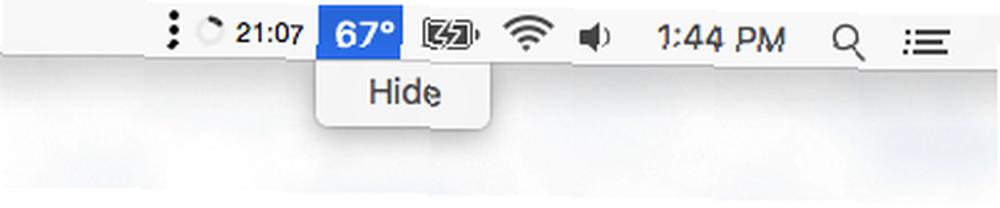
Sólo comando + clic cualquier icono de barra de menú de terceros y puede ocultarlo, como se ve arriba. Puede recuperar los iconos utilizando el propio icono de la barra de menús de Barsoom:
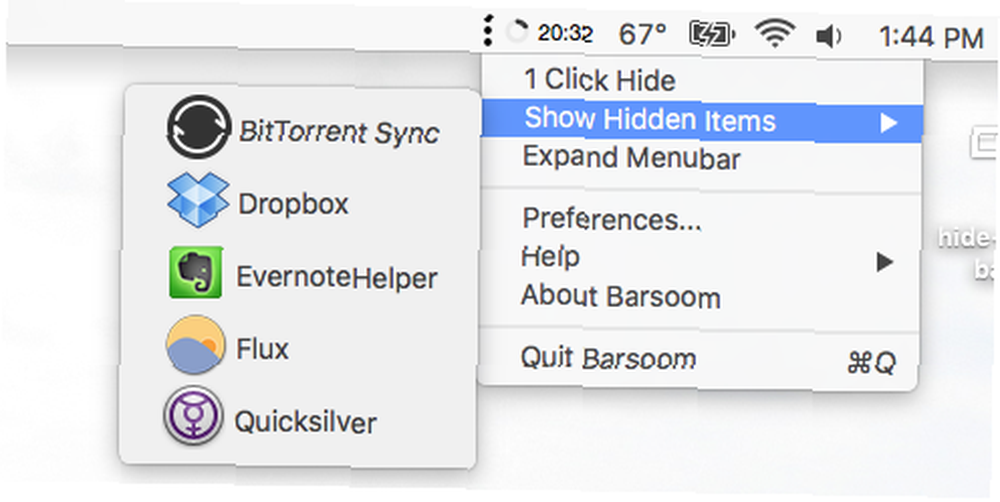
Alternativamente, puede volver a habilitar los iconos de las preferencias de Barsoom. Explore eso y también puede encontrar todos los iconos de barra de menú que Apple ofrece en OS X, todo en un solo lugar.
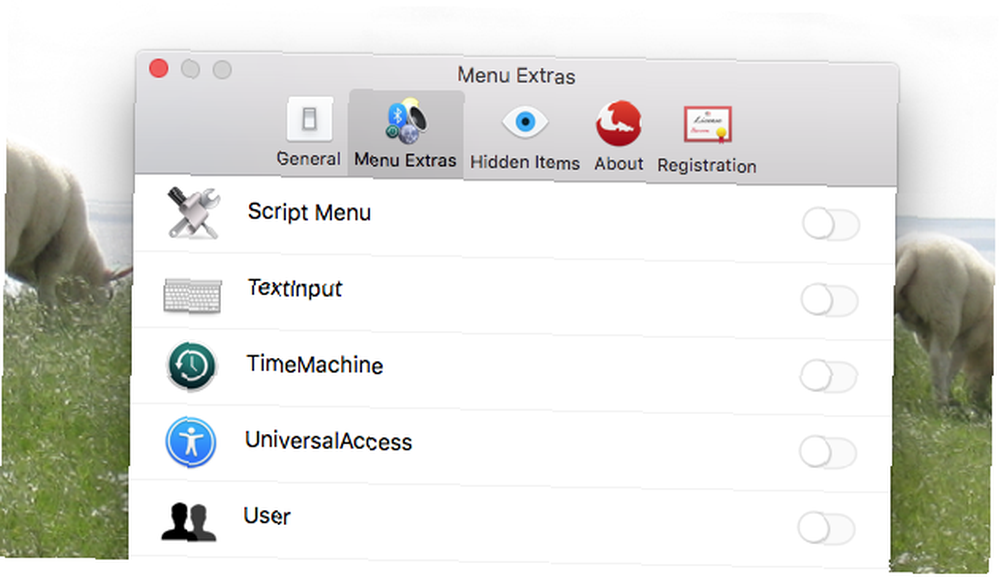
Puede habilitar todas estas cosas si explora OS X el tiempo suficiente, pero es bueno tenerlas todas en un solo lugar. Si necesita aún más espacio de barra de menús, haga clic en Expandir barra de menú ocultar brevemente el menú de texto en la esquina superior izquierda: esto debería darle más espacio para trabajar con iconos.
Barsoom cuesta $ 7, pero es gratis si compra alguna de las otras aplicaciones del desarrollador, la mayoría de las cuales cuesta solo $ 5. Esto lo compara de manera competitiva con lo que algunos podrían considerar una opción más completa.
Bartender 2 ($ 15): Organización de la barra de menús para usuarios avanzados
Hemos revisado Bartender antes, por lo que no entraré en demasiados detalles aquí, pero una actualización para El Capitan le permite ejecutarse sin deshabilitar SIP / rootless Lo que los usuarios de Mac necesitan saber sobre El Capitan Security Lo que los usuarios de Mac necesitan para Conozca acerca de El Capitan Security Security es el mayor cambio a OS X 10.11 El Capitan. OS X ahora está tan bloqueado que incluso los usuarios root no pueden modificar el sistema operativo. Repasemos lo que eso significa, ¿de acuerdo? (los usuarios del antiguo Bartender pueden actualizar por $ 7).
Bartender 2 también ofrece una actualización visual bastante agradable para esta aplicación que combina perfectamente con El Capitan:
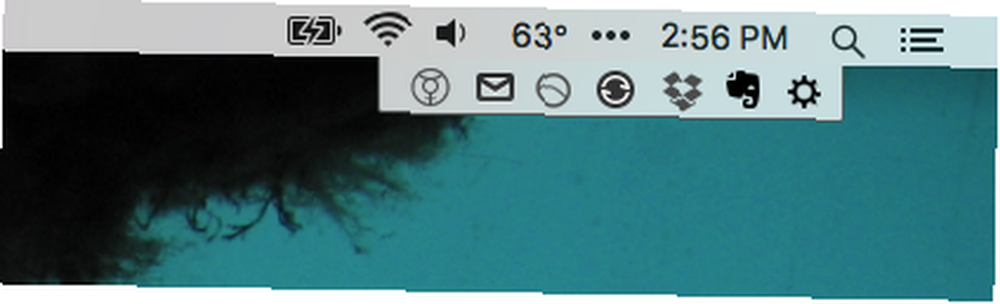
A diferencia de Barsoom, Bartender te permite mover íconos a una barra secundaria en lugar de solo ocultarlos. Esto es genial si hay algunas cosas a las que desea acceder rápidamente ocasionalmente pero que no necesita ver todo el tiempo. También puede mover y ocultar íconos del sistema con esta herramienta, incluido el Centro de notificaciones (pero no Spotlight - Apple aparentemente ha bloqueado ese ícono).
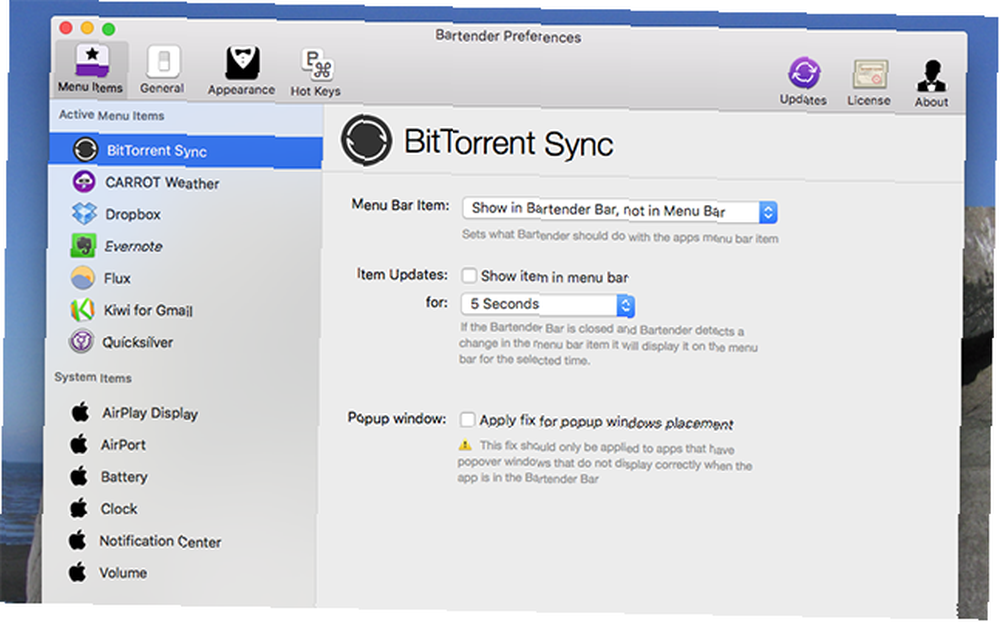
El Bar Bartender es una buena característica adicional, así que si estás dispuesto a pagar $ 15, esta es la aplicación para ti. Hay una prueba gratuita de un mes.
Escoba (gratis): Ocultar algunos iconos, tipo de obras
Hace un par de años, señalé que Broomstick te permite ocultar íconos, y Zibity todavía lo ofrece de forma gratuita. No estoy seguro de que todavía se mantenga activamente, pero si prefieres no pagar, es tu mejor apuesta.
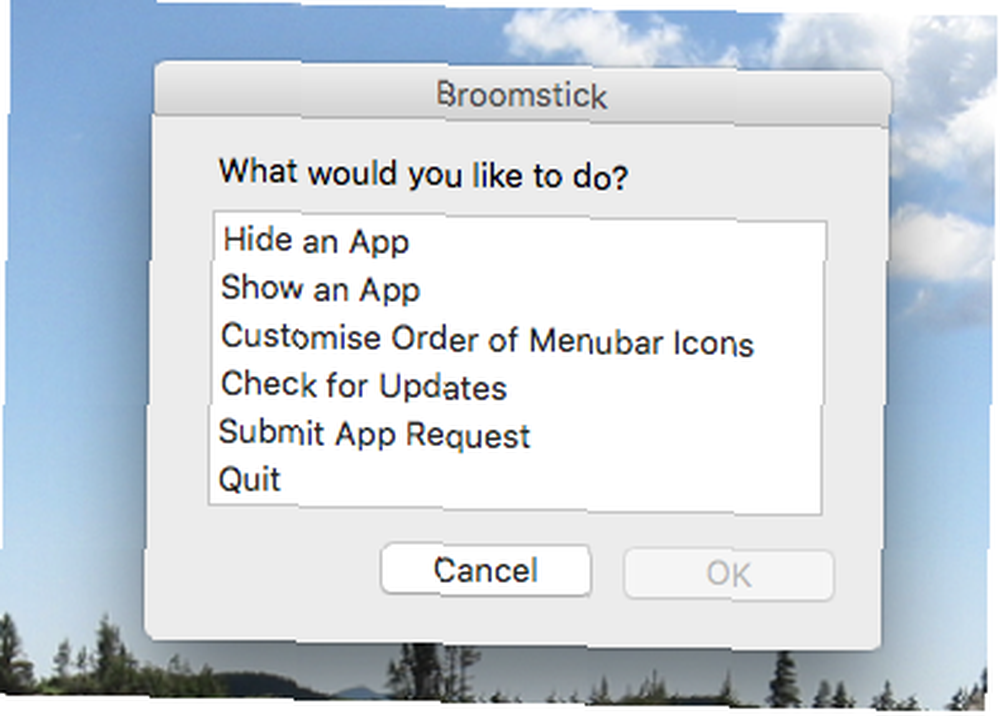
Pude ocultar el icono de Evernote con Broomstick en El Capitan, pero Dropbox pareció reaparecer. Y como con otras aplicaciones, tratar de ocultar Spotlight no funcionó:
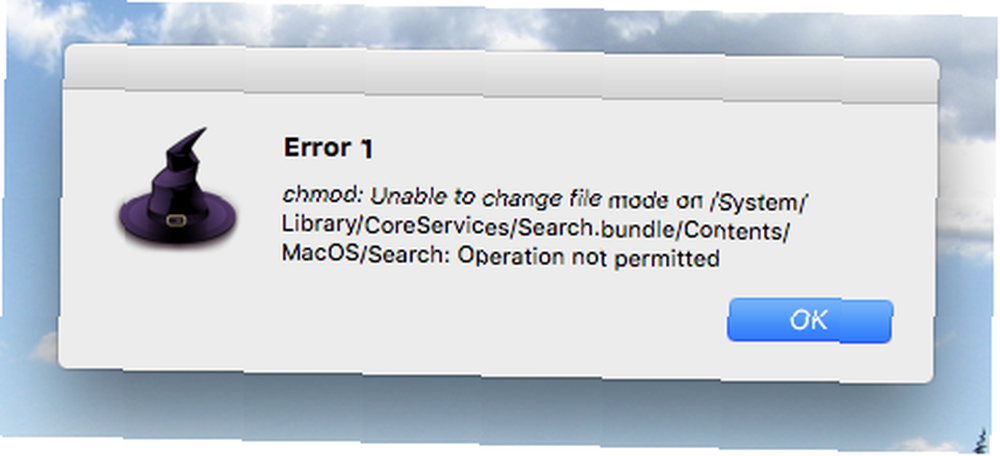
Es menos fácil de usar que las opciones anteriores y admite una cantidad limitada de aplicaciones, pero si está buscando algo gratis es su mejor opción (su millaje puede variar).
Ocultar toda la barra de menús de Mac
Si su razón principal para querer administrar los íconos es un problema con el desorden visual mientras trabaja, y realmente disfruta usar los íconos de la barra de menús el resto del tiempo, su mejor opción podría ser simplemente ocultar la barra de menús. Buenas noticias: si ha instalado El Capitan, ¡la última versión de OS X OS X El Capitan está aquí! Actualice para una experiencia Mac más fluida ¡OS X El Capitan está aquí! Actualice para una experiencia Mac más fluida Mac OS X El Capitan es una versión sutil: sus mayores cambios no son visibles, pero probablemente los notará de todos modos. , ahora puedes ocultar la barra de menú completamente ¿Odias el Dock y la barra de menú en OS X? Aquí se explica cómo deshacerse de ellos Odio el Dock y la barra de menú en OS X? Aquí se explica cómo deshacerse de ellos Ocultar el dock y la barra de menú en OS X es más fácil de lo que piensas. He aquí cómo hacerlo.. .
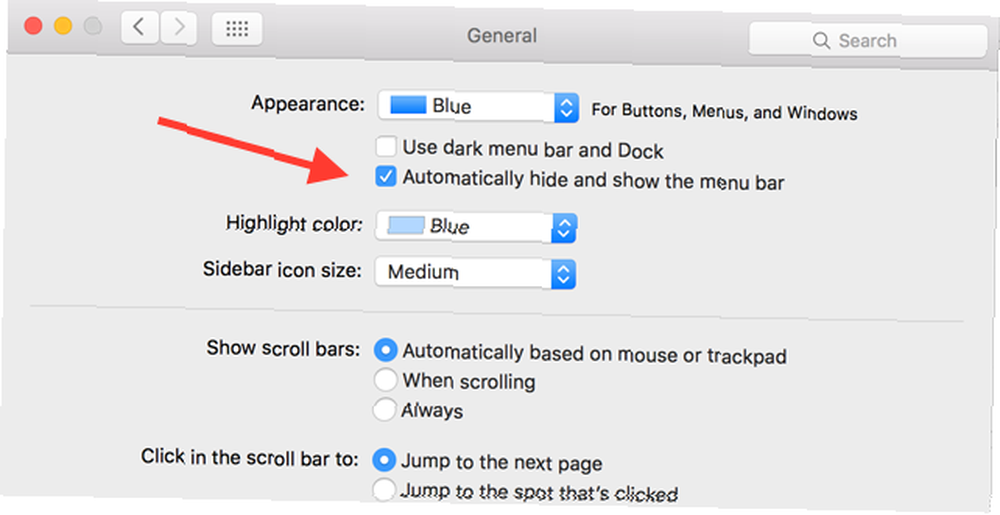
Dirigirse a General debajo Preferencias del Sistema y puede configurar la barra de menú para que se oculte, como se muestra arriba. Solo así, la barra de menú solo aparecerá cuando mueva el mouse a la parte superior de la pantalla. Mientras estés allí, también podrías probar Modo oscuro también.
Los mejores usos para la barra de menú
Encontré algunas otras opciones mientras investigaba este artículo: hay Menubar ReArranger ($ 10), por ejemplo. Pero los tres anteriores probablemente cubren una buena gama de casos de uso bastante bien.
Me gustaría saber qué alternativas ha encontrado y también para qué utiliza su barra de menú de Mac. Es una herramienta sorprendentemente versátil: puede reemplazar el dock de su Mac. StatusDuck reemplaza el Dock de su Mac con iconos de barra de menú StatusDuck reemplaza el Dock de su Mac con iconos de barra de menú. ¿Le encanta su Mac, pero no el dock? Reemplácelo con algo más pequeño. StatusDuck ($ 15, versión beta gratuita) le permite administrar sus aplicaciones abiertas completamente desde la barra de menú. , o darle un gran acceso a su calendario Administre su calendario desde la barra de menú de Mac con Fantastical Administre su calendario desde la barra de menú de Mac con Fantastical Administre su calendario, completamente, desde la barra de menú de su Mac. Fantastical no es solo una forma de ver rápidamente sus próximos eventos: es una forma de nunca volver a mirar el Calendario predeterminado de Apple. .
¿Qué información te gusta tener en tu barra de menú??











